在本章博客中,笔者将详细的记录所有HTML中遇到的功能标签以及各种用法。
1. 标题标签
标题语义:作为标题使用,并且依据重要性递减
注:一个标题标签独占一行。
标题标签的作用类似于在写word中的一二三级标题。在html中一共提供了六种等级的标题从 h1 - h6 ,按照数字从小到大排列,数字越小级别越高,对应的字体也会越大。
<h1>我是h1标签</h1>
<h2>我是h2标签</h2>
<h3>我是h3标签</h3>
<h4>我是h4标签</h4>
<h5>我是h5标签</h5>
<h6>我是h6标签</h6>
<p>我是段落p</p>
下面演示下具体显示效果。

2. 段落和换行标签
2.1 段落标签
标题语义:用于定义段落,将文章分成若干段落
特点:
1.段落文字会根据浏览器窗口大小自动换行。
2.段落和段落之间保有空隙
<p>相传在一千六百多年前,荷兰巴里地方有一个老人名叫尼古拉斯,他一生最爱帮助贫穷的人家。
</p>
<p>到了一八二二年,由荷兰传教士把这位伟大慈善家的故事传到美国,装扮圣诞老人渐渐地流行于世界各国。
</p>

2.2 换行标签
标题语义:用于文本强制换行
特点:
1.换行标签是个单标签。
2.换行标签只是简单的开始新的一行,与上下文没有行间距
注:br 或者 br/ 均可
```cpp 在平安夜里,孩子总会把一双双色彩缤纷的袜子挂在床头。
然后在袜子旁边放杯热牛奶让圣诞老人喝,以让劳苦功高的圣诞老人解渴,并送份大礼给自己。 ```

3. 语义化(字体格式)标签
注:推荐标签语义要比另外一个强一些。
3.1加粗标签
<strong>推荐加粗</strong>
<b>加粗</b>

3.2倾斜标签
<em>推荐倾斜</em>
<i>倾斜</i>

3.3删除线标签
<ins>推荐下划线</ins>
<u>下划线</u>

3.4下划线标签
<ins>推荐下划线</ins>
<u>下划线</u>

4. div与span标签
标题语义:两者无语义,只是一个盒子用来装内容的。
特点:
1.div 标签用来布局,但是一行只能放一个标签(大盒子)。
2.span 标签用来布局,一行可以放多个标签(小盒子)
注:div 中可以包含 span。
<div>占据一行</div> <div>div 2</div>
<span>占一小格,一行可以放多个</span> <span>span 2</span>

5. 图片标签和路径
5.1 图片标签
特点:
1. alt: 替换文本,图像显示不出来的时候用文字替代。
2.title: 提示文本,鼠标放在图像上,提示的文字。
3.width,height: 图像的宽度和高度,两者设置一个后将等比例缩放。
<img src="t5.jpg" alt="加载出错" title="我是圣诞树" width="200" >

5.2 路径
目录文件夹:存放着我们做网页所需的相关素材,例如HTML文件,图片等
根目录:打开目录文件夹的第一层就是根目录
相对路径:以引用文件所在位置为参考基础,而建立出的目录路径。简单来说就是图片相对于HTML页面所在位置
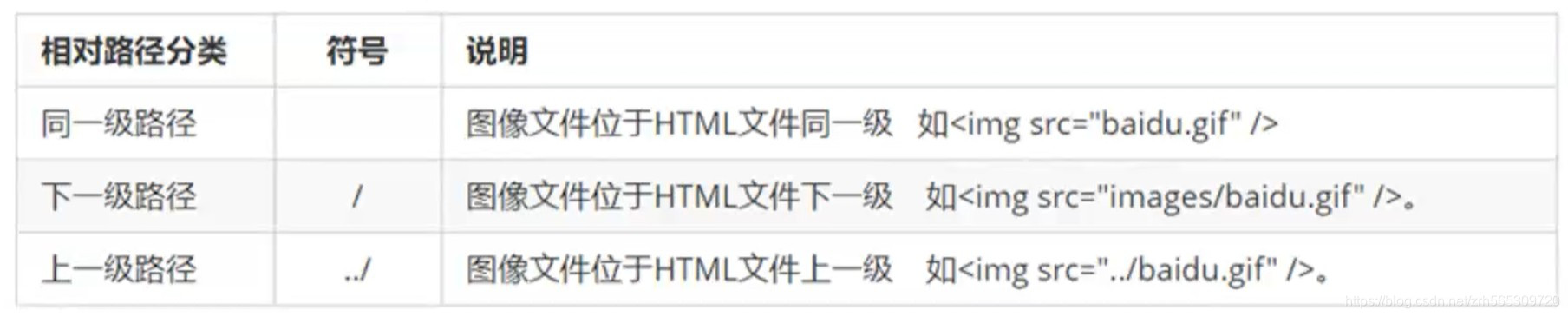
6. 超链接标签
特点:
1. href: 用于指定连接目标的url地址。
2.target: 指定链接页面的打开方式。_self(默认值):在当前窗口打开;_blank:在新窗口中打开。
<a href="跳转目标" target="目标窗口弹出方式">文本或图像</a>
链接分类:
1. 外部链接:例如:
<a href="http://www.baidu.com"> 百度</a>
2. 内部链接:网站内部页面之间的相互链接。直接链接内部页面名称即可。例如:
<a href="index.html">首页</a>
3. 空链接:如果当时没有确定链接目标时。例如
<a href="#">首页</a>
4. 下载链接:如果href里面地址是一个文件或者压缩包,会下载这个文件。
5. 网页元素链接:在网页中的各种网页元素,如文本、图像、表格、音频、视频等都可以添加超链接。例如
<p id="JianJie">个人简介</p>
<a href="#JianJie"></a>
注:给要跳转的元素添加 id 号,超链接的 href 为 “#id”
6. 图片链接:点击图片跳转到指定位置或者网页。
<a href="http://www.baidu.com">
<img src="baidu.jpg">
</a>
7. 注释、特殊字符
<!-- 注释语句 --> 快捷键:ctral + /

8. 表格标签
注:用作数据展示使用
<table>
<tr>
<td>单元格内的文字</td>
</tr>
<table>
特点:
1. table: 定义表格的标签。
2. tr: 用于定义表格中的行。
3. td:(table date)定义表格中的单元格,必须嵌套在单元格中。
4. th: 类似于tr,定义表头,内容会剧中并且加粗

注:单元格里可以放任何元素,文字链接图片等都可以
<table border="1" width="300" height="300" align=center cellspacing="0" cellpadding="3">
<tr align=center>
<th>姓名</th><th>性别</th><th>年龄</th><th>爱好</th>
</tr>
<tr align=center>
<td>李四</td><td>女</td><td>20</td><td>羽毛球</td>
</tr>
<tr align=center>
<td>张三</td><td>男</td><td>21</td><td>编程</td>
</tr>
</table>

注:单元格合并(写在td括号内)
行:colspan 列:rowspan
<table border="1" width="300" height="300" align=center cellspacing="0" cellpadding="3">
<tr align=center>
<th>姓名</th><th>性别</th><th>年龄</th><th>爱好</th>
</tr>
<tr align=center>
<td>李四</td><td rowspan="2">女</td><td>20</td><td>羽毛球</td>
</tr>
<tr align=center>
<td>张三</td><td>21</td><td>编程</td>
</tr>
<tr>
<td colspan="4">娜美</td>
</tr>

9. 列表标签
注:表格用来显示数据,列表用来布局页面。
分类:
1. 无序列表:行之间没有先后顺序的排列。
2. 有序列表:行之间有先后顺序的排列。
3. 自定义列表:列围绕行做展开描述

9.1 无序列表
特点:
1. ul 标签表示HTML页面中的无序列表,一般以项目符号呈现列表选项。
2. li 标签用来定义列表中的列表项。
3. ul 标签中只能放 li 标签,不能加入其他标签或文字。
4. li 标签中可以嵌套任意标签,包括嵌套 ul 标签(li 不能嵌套 li)。
5. 无序列表带有自己的样式属性,可以使用CSS设置。
<h4>您最喜欢的实物</h4>
<ul>
<li>榴莲</li>
<li>臭豆腐</li>
<li>鲱鱼罐头</li>
</ul>

<ul>
<li>吃的</li>
<li>喝的<ul>
<li>可乐</li>
<li>榴莲</li>
</ul>
</li>
<li>玩的</li>
</ul>

9.2 有序列表
特点:
1. ol 标签表示HTML页面中的有序列表,一般以数字排列形式呈现。
2. li 标签用来定义列表中的列表项。
3. ol 标签中只能放 li 标签,不能加入其他标签或文字。
4. li 标签中可以嵌套任意标签,包括嵌套 ol 标签(li 不能嵌套 li)。
5. 无序列表带有自己的样式属性,可以使用CSS设置。
<h4>比赛排名</h4>
<ol>
<li>第一名</li>
<li>第二名</li>
<li>第三名</li>
</ol>

9.3 自定义列表
注:常用于对术语或名词进行解释和描述,定义列表项前没有任何项目符号。
特点:
1. dl 标签表示HTML页面中的自定义列表,无符号。
2. li 标签用来定义列表中的列表项。
3. dl 标签中只能放 li 标签,不能加入其他标签或文字。
4. li 标签中可以嵌套任意标签,包括嵌套 dl 标签(li 不能嵌套 li)。
10. 表单标签
注:表单是为了收集用户信息。
一个表单由表单域,表单控件,提示信息三部分组成。

10.1 表单域
注:表单域是一个包含表单元素的区域。
<form action="url地址"method="提交方式"name="表单域名称">
各种表单控件
<form>
常用属性:

注:
1. 写表单元素之前应该有一个表单域把他们包含起来。
2. 表单域是from标签。
10.2 表单控件
分类:
1. input输入表单元素
2. select下拉表单元素
3. textarea文本域元素
10.2.1 input表单元素
注:input 标签用于收集用户信息。
<input type="属性值" />
- input 标签为单标签
- type 属性设置不同的属性值用来指定不同的控件类型

注:除type熟悉外,input 还有其他常用属性。

- name和value 是每个表单元素都有的属性值,为后台人员使用
- name 是表单的名字,每个单选按钮和复选框都要有相同的name值
- 相同name的单选按钮实现单选效果
- 相同name的复选框表示为同一组
- checked 属性主要针对单选按钮和复选框,实现打开页面显示的默认值
- maxlength 是用户可以在表单元素输入的最大字符数,一般较少使用
<form>
<!-- text 文本框 用户可以里面输入任何文字 -->
<!-- maxlength属性 用户文本框最大可输入的字符长度 -->
用户名:<input type="text"maxlength="6"value="请输入用户名">
<br>用户名:<input type="text" maxlength="6" placeholder="请输入用户名">
<!-- password 密码框 用户看不见输入的密码 -->
<br>密码:<input type="password">
<!-- radio 单选按钮 可以实现多选一 -->
<!-- name属性 实现多选一 -->
<!-- checked属性 页面打开时单选或者复选时候默认选中按钮 -->
<br>性别:<input type="radio" name="sex">男<input type="radio" name="sex">女<input type="radio" name="sex"
checked="checked">人妖
<!-- checkbox 复选框 可以实现多选效果 -->
<br>爱好:抽烟<input type="checkbox" name="sex"> 喝酒<input type="checkbox" name="sex" checked="checked"> 烫头<input
type="checkbox" name="sex">
<!-- submit 提交按钮 可以通过value修改按钮显示的值 -->>
<!-- submit 可以将表单域from里面的表单元素 里面的值提交给后台服务器 必须配合form表单域使用 -->
<br><input type="submit"><input type="submit" value="免费注册">
<!--reset 重置表单中所有数据 必须配合form表单域使用 -->
<br><input type="reset"><input type="reset" value="重新填写">
<!-- image 图片按钮 必须要用src属性 配合form表单域也可以进行提交效果 -->
<br><input type="image" src="xxx.gif">
<!-- button 普通按钮 -->
<br><input type="button"value="点击">
<!-- button 双标签 默认type值为submit(可提交) ,改为button不可提交-->
<br><button>提交按钮</button><button type="button">不提交按钮</button>
<!-- file 文件域 -->
<br>请上传你美美哒头像:<input type="file">
<!-- hidden 隐藏域 用于存放某些用户看不见的变量 配合JS使用-->
<input type="hidden">
</form>

实用小贴士:
- 表单元素刚打开默认显示几个文字?
答:1.可以给这些表单元素设置value值,但是需要手动删除。
2.使用placeholder属性添加默认显示文字,输入文字后自动消失。
用户名:<input type="text"maxlength="6"value="请输入用户名">
- 如何改变提交按钮中的字?
答:使用value值修改。
<input type="submit" value="免费注册">
10.2.2 label标签
注:
1. label 标签为input元素定义标注。
2. label 标签用于绑定一个表单元素,当点击标签内的文本时,浏览器会自动将光标选择到对应的表单元素上,增加用户体验。
语法:
<!-- 语法一:直接嵌套 -->
<label>账号:<input type ="text"></label>
<!-- 语法二:id关联 -->
<label for="test">男</label>
<input type="radio" name="sex" id="test"/>
- label 标签的for属性应当与相关元素的id属性相同
10.2.3 select标签
注:页面中将多个选项放在下拉选项中选择。
语法:
<form>
籍贯:
<select>
<option selected = "selected">请选择</option>
<option>济南</option>
<option>南京</option>
<option>广州</option>
</select>
</form>
注:
1.每个 select 中至少要有一个 option 。
2. option 中定义 selected = "selected"时,当前选项为默认值。

10.2.4 textarea 文本域标签
注:
1.当输入内容较多的时候就应该使用文本域,例如投诉建议。
2.其与 input 中 text 属性的区别是 textarea 标签可以输入大量文字并且换行处理,但是text属性只能输入一行文字。
语法:
<form>
反馈:
<textarea row="3" col="20">请输入要反馈内容</textarea>
建议:
<textarea placeholder="千纸鹤NB!"></textarea>
</form>
注:
1.被 textarea 标签包裹的文字是刷新后默认显示的文字(需要手动删除)。
2. cols:每行中的字符数,rows:显示的行数(文本框大小)
3. 可以使用 placeholder 属性实现未输入时的显示文字。


























 被折叠的 条评论
为什么被折叠?
被折叠的 条评论
为什么被折叠?








